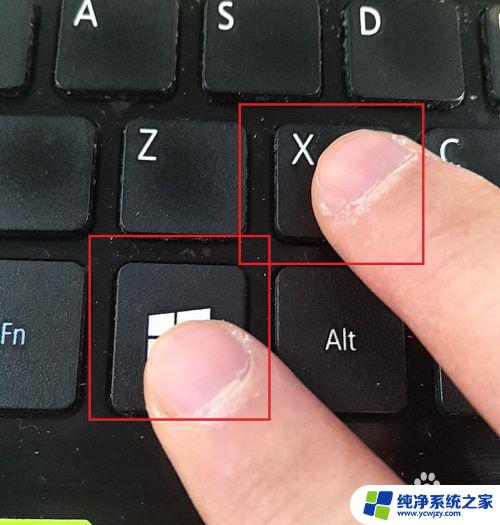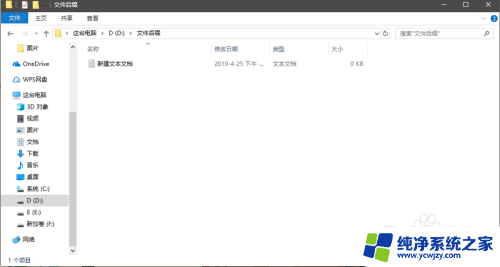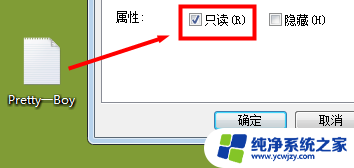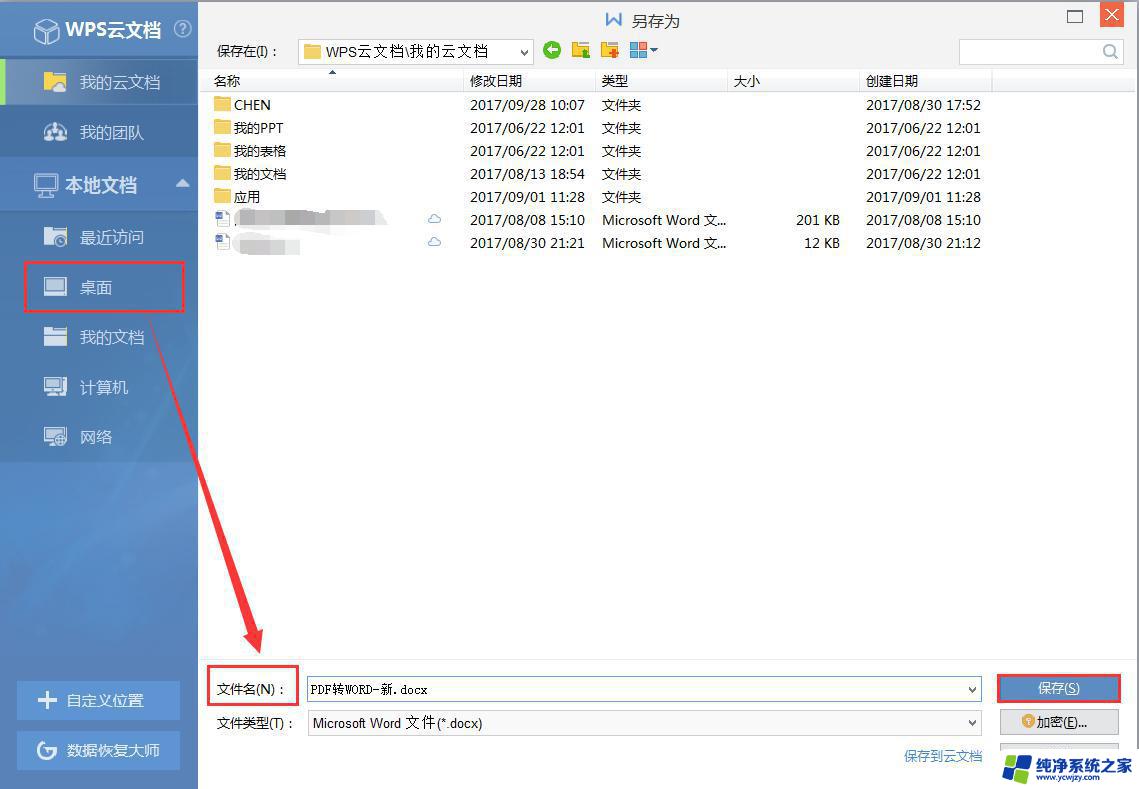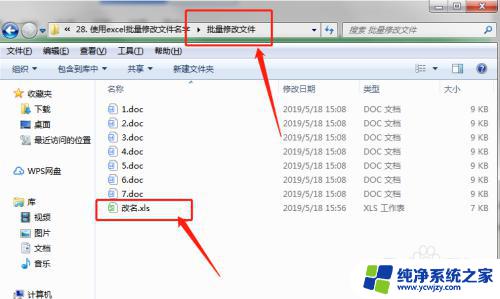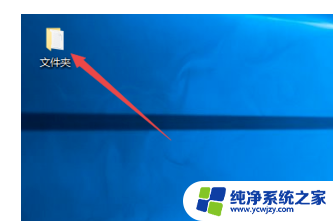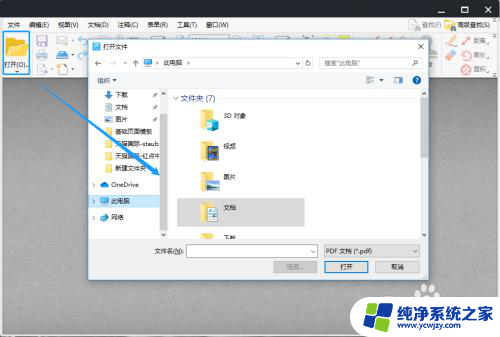win修改hosts文件
在Windows系统中,修改hosts文件是一项常见的操作,可以帮助我们实现一些网络设置的需求,hosts文件是一个没有扩展名的文本文件,它包含了IP地址和域名之间的映射关系。通过修改hosts文件,我们可以实现一些网站的屏蔽、加速访问或者是解决DNS解析问题等功能。接下来让我们详细了解一下如何在Windows系统中修改hosts文件。
hosts文件修改怎么操作呢?Hosts是一个没有扩展名的系统文件,可以用记事本等工具打开。主要作用是定义IP地址和主机名的映射关系,是一个映射IP地址和主机名的规定。当用户在浏览器中输入一个需要登录的网址时,系统会首先自动从Hosts文件中寻找对应的IP地址,一旦找到,浏览器会立即打开对应网页。
host文件系列软件最新版本下载 522KBWin Hosts Manager(host文件编辑)立即下载
522KBWin Hosts Manager(host文件编辑)立即下载hosts文件位置
hosts文件位于 C:\Windows\System32\drivers\etc 。复制路径,打开桌面上的计算机图标,地址栏点击右键粘贴并按→。
注:双系统、苹果MAC则可能不在C盘。
hosts文件修改:
步骤1、右键点击hosts文件,选择复制,然后粘贴到桌面上。
步骤2、右键点击桌面上的hosts文件,选择“用记事本打开该文件”,修改之后点击【文件】>【保存】完成修改。
步骤3、将修改好的hosts文件,重新复制到 C:\Windows\System32\drivers\etc ,覆盖原来的hosts文件。
相关阅读:电脑打不开机怎么办
无法协调颜色设置 因为颜色设置文件无法找到
电脑截图怎么截?电脑截图快捷键
电脑截图快捷键怎么设置
以上就是win修改hosts文件的全部内容,如果你遇到这个问题,不妨试试小编提供的方法来解决,希望对大家有所帮助。